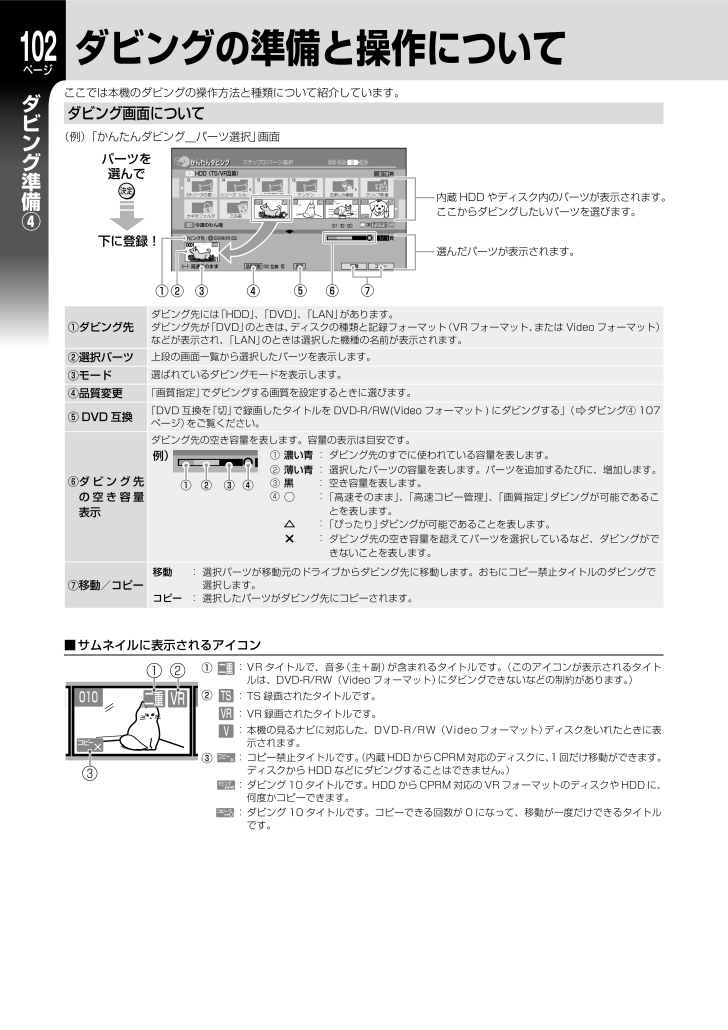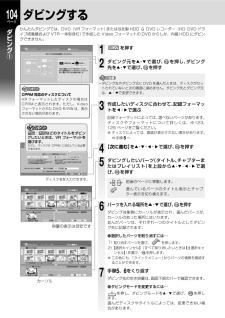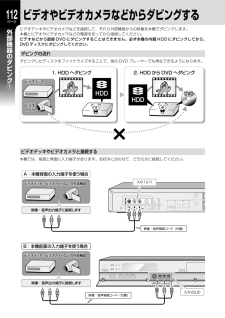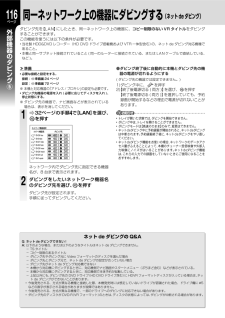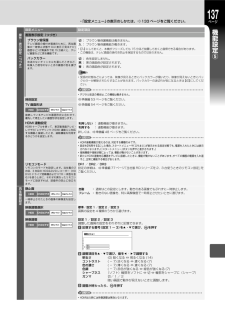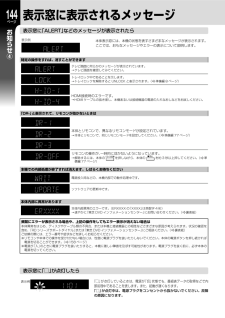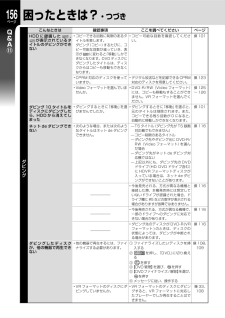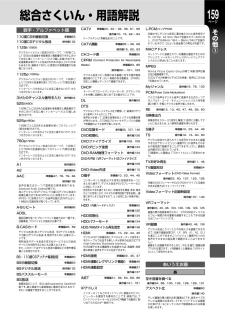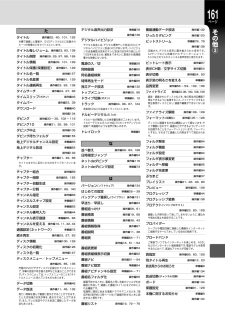-11

102 / 166 ページ
現在のページURL
102 ダビングの準備と操作についてページダビここでは本機のダビングの操作方法と種類について紹介しています。ダビング画面についてン(例)「かんたんダビング_パーツ選択」画面グパーツを選んで準備かんたんダビングステップ3 パーツ選択:1234HDD(TS/VR互換)13カトリーヌの冒…④2/ 19 頁141215シリーズ・シル… メタボ君万歳007カギ付フォルダ16ケンケンVR 010下に登録!お楽しみ番組VR 011クリップ映像VR 012TSコピー×ごみ箱007 今週のわん様ダビング先: (01:30:00)内蔵 HDD やディスク内のパーツが表示されます。ここからダビングしたいパーツを選びます。06 オリジナルDVD-RW(VR) 002:1/ 1 頁選んだパーツが表示されます。モード:高速そのまま品質変更 DVD 互換 切:①② ③④移動変更⑤⑥コピー⑦①ダビング先ダビング先には「HDD」「DVD」「LAN」、、があります。ダビング先が「DVD」のときは、ディスクの種類と記録フォーマット(VR フォーマット、または Video フォーマット)などが表示され、「LAN」のときは選択した機種の名前が表示されます。②選択パーツ上段の画面一覧から選択したパーツを表示します。③モード選ばれているダビングモードを表示します。④品質変更「画質指定」でダビングする画質を設定するときに選びます。⑤ DVD 互換「DVD 互換を「切」で録画したタイトルを DVD-R/RW(Video フォーマット ) にダビングする」 ➡ ダビング④ 107(ページ)をご覧ください。ダビング先の空き容量を表します。容量の表示は目安です。① 濃い青 : ダビング先のすでに使われている容量を表します。例)⑥ダ ビ ン グ 先の空き容量表示① ②③ ④② 薄い青 : 選択したパーツの容量を表します。パーツを追加するたびに、増加します。③ 黒: 空き容量を表します。④ ○:「高速そのまま」「高速コピー管理」「画質指定」、、ダビングが可能であることを表します。:「ぴったり」ダビングが可能であることを表します。△: ダビング先の空き容量を超えてパーツを選択しているなど、ダビングがで×きないことを表します。移動⑦移動/コピー: 選択パーツが移動元のドライブからダビング先に移動します。おもにコピー禁止タイトルのダビングで選択します。コピー : 選択したパーツがダビング先にコピーされます。■ サムネイルに表示されるアイコン① ②010(主+副)が含まれるタイトルです。(このアイコンが表示されるタイト① 二重 : VR タイトルで、音多二重 VR② TS : TS 録画されたタイトルです。ルは、DVD-R/RW(Video フォーマット)にダビングできないなどの制約があります。)VR : VR 録画されたタイトルです。ディスクをいれたときに表V : 本機の見るナビに対応した、DVD-R/RW(Video フォーマット)コピー×③③コピー×ダビングコピー×示されます。: コピー禁止タイトルです。(内蔵 HDD から CPRM 対応のディスクに、 回だけ移動ができます。1ディスクから HDD などにダビングすることはできません。): ダビング 10 タイトルです。HDD から CPRM 対応の VR フォーマットのディスクや HDD に、何度かコピーできます。: ダビング 10 タイトルです。コピーできる回数が 0 になって、移動が一度だけできるタイトルです。
参考になったと評価  79人が参考になったと評価しています。
79人が参考になったと評価しています。
このマニュアルの目次
-
1 .商品のお問い合わせに関して第1章:・新製品などの商...商品のお問い合わせに関して第1章:・新製品などの商品選びのご相談・各種ケーブルの接続などのご相談・リモコン設定/時刻合わせ等の基本的な設定・内蔵チューナーのチャンネル設定・電子番組表の設定・録画/再生/削除などの基本操作・表示窓に「ER XXXX」などが表示されたとき注 ) ネットワーク接続設定を除きます。上記についてのお問い合わせは〔 〕携帯電話からのご利用は一般回線からのご利用は 〔 〕フリーダイヤル(通話料:無料)0120-96-3755ナビダイヤル(通話料:...
-
2 .2 この取扱説明書の見かた商品の保証とアフターサー...2 この取扱説明書の見かた商品の保証とアフターサービスページ第 1 章:かんたんガイド第 2 章:活用本機の使いかたを目的別に、リモコンの操作手順を追って説明しています。はじめに「操作手順」を説明し、つづいて本機の「使いこなしのヒント」を掲載しています。詳しい説明は、第 1 章後半の 36 ∼ 40 ページと、第2 章に記載されています。掲載ページ、検索用キーワードと番号を目印に、ご参照ください。本機の各機能を、目的別に詳しく説明しています。ページ表示の下に、第 1 章からの検索用キーワードと番号を記載して...
-
3 .リモコン3ページリモコンの操作とはたらきはじ本機で...リモコン3ページリモコンの操作とはたらきはじ本機では、「シンプルリモコン」 「フルリモコン」との二つを用意しています。準備編、操作編(本書)とも、特にことわりのない限り、リモコンでの操作を中心に説明しています。それぞれのリモコンについては、 ➡ 準備編 12 ∼ 13 ページをご覧ください。読にめむ本体前面リモコン受光部※リモコン受光部に強い光が当たっていると、リモコンが動作しないことがあります。「見る・録る・予約・削除・ダビング、か(んたんガイド」 ➡ 10 ∼ 35 ページ)をご覧ください。以m7約 3
-
4 .4 リモコン・つづきページ画面上での選択と決定につ...4 リモコン・つづきページ画面上での選択と決定について本書では、テレビに表示される操作画面を見ながら、リモコンで操作する手順を説明しています。説明の例:1 を押す 2 【録画番組を見る】を選び、スタートメニュー番組表から予約する録る番組を探す・予約を見る録画番組を見る見るDVDを見るを押すトップメニュー メニューかんたんにダビングする残すテレビ画面に表示されるボタンは、【 】で囲んで表しています。DVD-Videoを作る消す見るナビ3タイトルサムネイル一覧1/ 2 頁HDD(TS/VR互換)01お楽しみ番組...
-
5 .5ページクイックメニューの使いかたシンプルリモコン...5ページクイックメニューの使いかたシンプルリモコン録画中や再生中など、その状態ごとに関連する機能を表示し、手軽に操作できます。困ったら、まずクイックメニューを出してみてください。はフルリモコン読にめじ●クイックメニューの呼び出しかた/を押す見るナビ タイトルサムネイル一覧クイックメニュー1/ 2 頁タイトル情報編集機能私のフォルダディスク情報13 タイトル : :(2 00 02)表示切換頁指定ジャンプクリップ映像フォルダ機能ごみ箱に送る8 タイトル : :(0 23 45)タイトル削除001VR 100匹...
-
6 .6 本機の機能(こんなことができます)ページビデオ...6 本機の機能(こんなことができます)ページビデオ感覚で操作、13かんたん録画予約 ➡ ページンタンンタンカ録画予約と録画なら番組ナビ➡ 51 ページ△CH○CHンタンンタンカ録るタルジデ 放送CATV○CH録る対応する東芝液晶テレビ〈レグザ〉のリモコンで本機を操作できます。番組表から録画予約➡ 17 ページ●本機が自動で予約し録画する、おまかせ自動録画➡ 70 ページ●スカパー!または CATV の番組も、連動機能で録画予約➡ 63 ページいろいろな放送を内蔵ハードディスク(HDD)に録る準備編 ➡ 48...
-
7 .もくじ:第 1 章 かんたんガイド(基本操作) 7...もくじ:第 1 章 かんたんガイド(基本操作) 7ページ見る見る録るこの取扱説明書の見かた ....................2リモコン ...............................................3.....(こんなことができます) 6本機の機能番組を見る/録画する .....................10※ 使いこなしのヒント .............................................. 11 ∼ 12は..番組を録画予約する...
-
8 .8 もくじ:第 2 章 活用(応用操作)ページ見る...8 もくじ:第 2 章 活用(応用操作)ページ見る 放送中の番組を楽しむ ....................................... 42見る......... 42番組を見ながら選局・操作をする(見ながら選択)番号ボタンやチャンネルボタンで選局する ..................... 44番組を見ているときに使える便利な機能 ......................... 45........... 46見ている番組を一時的に録画する(TV お好み再生)録る 録画品質(画質...
-
9 .9ページその他の便利な機能とお知らせ .........9ページその他の便利な機能とお知らせ ....................... 78映画やスポーツなど、お好みのジャンルを設定する 「My ジャンル」(設定).. 78..お好みのジャンル別に番組を表示する(My ジャンル番組リスト) 78番組ナビで「お知らせ」を見る .................................................. 78CATV をご利用のかたへ ......................................................
-
10 .10 番組を見る/録画するページ★〔番組の視聴と録...10 番組を見る/録画するページ★〔番組の視聴と録画〕の準備と確認• テレビの電源を入れ、テレビのリモコン(または設定済みの本機リモコンの(ビデオ 1 など)る見・• 本体の前面にある、またはリモコン右側にある)で、本機を接続した入力に切り換える。を押して、本機の電源を入れる。録≫ スカパー!や CATV チューナーの番組を見る・録画したいときは、「CATV やスカパー!の番組を録画する」 ➡(62 ページ 外部チューナーの録画①)をご覧ください。る3 1・予準備約(地上デジタル・を押して、放送の種類BSデ...
-
11 .11ページ使いこなしのヒント≫ 手順 1 、2 に...11ページ使いこなしのヒント≫ 手順 1 、2 に関連する使いこなしのヒント見(「見ながら選択」で選局する ➡ 42 ページ 視聴①)番組次の番組今のトルタイ録画選択がら見なBS7BS102BS103BS104録小画面ではほとんどの場合、放送中の番組画面が表示されます。る・予を 押 すと、放 送 中 の11:40(月)8/1101:11 57:11 30∼ 55:11:11 00∼ 55:11:11 00∼ 55:11:11 00∼・天気予報やニュース、番組に関する情報などを見ることができます。放送中の番組...
-
12 .12 番組を見る/録画する・つづきページ見≫ 手順...12 番組を見る/録画する・つづきページ見≫ 手順 4 に関連する使いこなしのヒント≫ その他の使いこなしのヒントるあとで DVD ディスクに残すには?・REを選ぶ録• 録画する番組を、あとで DVD ディスクに残したい(ダビングしたい)ときは、ます。REを選ぶことをおすすめし・る手順4 の前にを押して RE(RE)を選び、表示させます。予約録画してある番組や DVD を見たい(別タイトル再生) ( ➡ 20、25 ページ) 録画中でも、録画済みの番組や DVD の内容を再生することができます。※ ただし、...
-
13 .番組を録画予約する(かんたん録画予約)番組が放送さ...番組を録画予約する(かんたん録画予約)番組が放送される「曜日」「チャンネル」「放送が始まる時間」を選んで・・・13ページ開始時間がわかっている番組を録画するのに便利です見今までのビデオデッキと同じ予約操作です6 日先まで予約できますかんたん録画予約る12/17( 水 )11:25録画したい番組の条件を設定してください。水曜日 12/17地上デジタルNNK総合・東京 指定時間01611:25TS該当番組: 太腕繁盛?記「やまねこと魔女 2」かもめのまーくん…・TS/RE TS11:00 ∼ 11:55HD...
-
14 .・つづき14 番組を録画予約する(かんたん録画予約...・つづき14 番組を録画予約する(かんたん録画予約)ページ4る見を押してチャンネルに移動し、で選ぶ準備・録録画したいチャンネル番号を選びます。2予・土曜日 12/20・110度CSデジタル105SHTVCS指定時間11:TS該当番組:内野手物語 #ドラマティック二遊間に衝撃…削25TS/RE TS11:00 ∼ 11:55HDD 録画残量: 26 時間15 分録画品質:TS7 5約12/17( 水 )11:25録画したい番組の条件を設定してください。∼るかんたん録画予約を押して指定時間(開始時刻)に移動し...
-
15 .15ページ7ご注意 該当番組欄が「ーーー」と表示さ...15ページ7ご注意 該当番組欄が「ーーー」と表示されるすべて選び終わったら、かんたん録画予約を押す見12/17( 水 )11:25る録画したい番組の条件を設定してください。土曜日 12/20110度CSデジタル105SHTVCS指定時間該当番組:TS---かんたん録画予約:予約済00TS/RE TS・11:00 ∼ 11:55HDD 録画残量: 26 時間15 分録画品質:TS12/17( 水 )11:2513録画したい番組の条件を設定してください。土曜日 12/20110度CSデジタル105SHTVC...
-
16 .16 番組を録画予約する(番組表の予約)ページ本機...16 番組を録画予約する(番組表の予約)ページ本機なら!見これまでのビデオの録画予約は…る12:00 お昼のホークス愛▽今日のスペシャルメニュー▽投手に密着!▽木刀で素振り!?XXXXXX13:55 杉わんこの部屋から録・る○月 × 日121△CH・18:00∼20:00新聞のテレビ番組欄を 見 て、録 画 を 予 約したり…「番組表」を使って、見たい番組をかんたんに録画予約!日時やチャンネルをリモコンで入力したりしていたけど…予約・削を押すと、番組表が表示されます。除・を押したあと「番組表から予約する」番...
-
17 .17ページ番組表を使って録画予約する見★〔番組表を...17ページ番組表を使って録画予約する見★〔番組表を使った予約〕の準備と確認• テレビの電源を入れ、テレビのリモコン(または設定済みの本機リモコンの(ビデオ 1 など)• 本体の前面にある、またはリモコン右側にあるる)で、本機を接続した入力に切り換える。・を押して、本機の電源を入れる。録≫ CATV チューナーの番組を番組表で録画予約したいときは、CATV やスカパー!の番組を録画する」 ➡ 62 ペー「(ジ 外部チューナーの録画①)をご覧ください。準備・112予を押す約番組表が表示されます。番組ナビ全チャン...
-
18 .・つづき18 番組を録画予約する(番組表の予約)ペ...・つづき18 番組を録画予約する(番組表の予約)ページ見≫ 手順 3 に関連するヒントと使いこなしるTSと RE 、どちらで録画するか決めたい手順 3 で録・とではなく、どちらで録画するかを選びます。るを押すと、以下の画面が表示されます。番組ナビ録画予約(基本的な設定)12/18(金)6:16「遥かなるRDの旅」予約名:01東芝書庫)(’を選んだ場合、録画品質 ( 画質・音質 )予約時放送予定時刻: 7:00∼8:0002 邦画TS/RE・日時記録先RECH12/20 日)(HDD021-1内蔵7 00∼8...
-
19 .19ページその他の便利な機能見番組表機能を使いこな...19ページその他の便利な機能見番組表機能を使いこなしたい(番組表を表示する)「番組ナビ」には、録画をするときに役立つ便利(な機能が多数あります。 ➡ 51 ページ 番組ナビ①)【番組を探す・予約を見る】を選びを押すと、「番組ナビ」が表示されます。フルリモコンのをを押すと、直接「番組ナビ」が表示されます。る好みの番組を探したい(番組検索)・番組名、時間帯、チャンネルや好きなタレント名など、キーワードを使って番組を検索し(ます。 ➡ 72 ページ 自動録画③)【番組検索】を選び録る・を押すと、検索に必要な予キ...
-
20 .20 録画した番組 ( タイトル ) を再生する(...20 録画した番組 ( タイトル ) を再生する(見るナビ)ページ★〔録画した番組の再生〕の準備と確認• テレビの電源を入れ、テレビのリモコン(または設定済みの本機リモコンの(ビデオ 1 など)る見• 本体の前面にある、またはリモコン右側にある・1 12223録るを押して、本機の電源を入れる。を押して、画面に HDD を表示させるを押して【録画番組を見る】を選び、を押す準備・予約・削、除・)で、本機を接続した入力に切り換える。【録画番組を見る】を選んでを押すと、「見るナビ」が表示されます。スタートメニュー見...
-
21 .21ページ再生中に使えるボタンについてワンポイント...21ページ再生中に使えるボタンについてワンポイント見内蔵 HDD に録画したタイトルの再生時に使えるボタン機能です。ワンタッチスキップ早戻しボタンを押すたびに、一定時間分先にとばします。(約 30 秒前)早送りる再生しながら前に戻します。再生しながら先に送ります。ワンタッチリプレイ/ボタンを押すたびに、一定時間分前に戻ります。(約 10 秒前)・録は押すたびに、速さが切り換わります。るを押すと、普通の再生に戻ります。ワンタッチスキップ/ワンタッチリプレイの時間は、間隔を変更することができます。( ➡ 138...
-
22 .22 録画した番組 ( タイトル ) を再生する(...22 録画した番組 ( タイトル ) を再生する(見るナビ)・つづきページ見チャプターとは?るタイトルを選んでフルリモコンの のをを押すと、「タイトルサムネイル一覧」表示と「チャプター一覧」表示が切り換わります。・録見るナビ見るナビタイトルサムネイル一覧1/ 2 頁HDD (TS/VR互換)01私のフォルダ0001る13タイトル(2 00 02): :カギ付きフォルダ8タイトル(0 23 45): :ごみ箱オリジナル06 00020003000400051/ 1 頁000657タイトル(12 10 03):...
-
23 .23ページ録画してあるタイトルや DVD を、録画...23ページ録画してあるタイトルや DVD を、録画(別タイトル再生)中に見たい録画中でも、録画済みの番組や DVD の内容を再生することができます。※ ただし、「RE」でデジタル放送を VR 録画中に、TS タイトルは再生できません。※ 録画中の番組は、 追っかけ再生機能で再生できます。再生中にチャプターが有るか無いか、手早く確認したい見る再生中にフルリモコンのを押すと、「タイムバー」が表示され、チャプターのある(場所が確認できます。 ➡ 39 ページ はじめに④)・録る( ➡ 83 ページ 再生①)TS...
-
24 .24 録画した番組 ( タイトル ) を再生する(...24 録画した番組 ( タイトル ) を再生する(見るナビ)・つづきページ見見るナビを好みの表示順にしたいる「表示切換」で表示順などを変更できます。録・( ➡ 83 ページ 再生①)る再生中にできること(字幕を表示させる ➡ 85 ページ 再生③)予・録画した番組が字幕放送を含んでいるとき、表示/非表示や、表示する言語の設定などができます。約二カ国語放送などの音声を切り換える( ➡ 85 ページ 再生③)主音声(日本語)副音声(英語)など、海外ドラマや映画などの番組を再生するときに、お好みの音声に切り換え...
-
25 .DVD・CDを再生する25ページ市販の DVD・C...DVD・CDを再生する25ページ市販の DVD・CD を再生する/本機でダビングした DVD の再生見★〔DVD ディスクの再生〕の準備と確認• テレビの電源を入れ、テレビのリモコン(または設定済みの本機リモコンの(ビデオ 1 など)• 本体の前面にある、またはリモコン右側にあるる)で、本機を接続した入力に切り換える。・を押して、本機の電源を入れる。録1 2る、・予約・準備13456 23本体の削を押す除・ディスクトレイが開きます。ダ、、画面にはビが表示されます。ン本体電源が「切」状態でを押すと、自動的に電...
-
26 .26 DVD・CDを再生する・つづきページる見■ ...26 DVD・CDを再生する・つづきページる見■ 本機でダビングした DVD ディスクを再生するときは、以下を続けます。4・録DVDを 押 し て、画 面 にRW表示させるそれぞれディスクの種類によってます。・5約予・RW表示が異なりを押して【録画番組を見る】を選び、 を押す【録画番組を見る】を選んでを押すと、「見るナビ」が表示されます。フルリモコンのを押すと、直接「見るナビ」が表示されます。削除ディスクの持ちかたをDVDるお知らせ• 信号面(光っている面)に手を触れないように持ってください。指紋などがつく...
-
27 .27ページ使いこなしのヒント≫ 手順 3 に関連す...27ページ使いこなしのヒント≫ 手順 3 に関連する使いこなしのヒント見再生中にできること本機で再生できるディスクについてる(字幕を表示させる ➡ 85 ページ 再生③)(対応ディスクの確認 ➡ 124 ∼ 125 ページ 参考情報⑦)ディスクによっては、再生ができないことがあります。・複数の言語の字幕が記録されているときに、字幕を切り換えて楽しむことができます。録る(音声を切り換える ➡ 85 ページ 再生③)複数の音声が記録されているときに、音声を切り換えて楽しむことができます。スタートメニューを使って...
-
28 .28 見終わったタイトルを削除するページ内蔵 HD...28 見終わったタイトルを削除するページ内蔵 HDD の容量がいっぱいになると、新たに録画できなくなってしまうので、こまめに消してね。見る・残しておきたい番組は、DVD にダビングすることを、おすすめします。 ➡ 30 ページ∼)(る録・★〔番組の削除〕の準備と確認予• テレビの電源を入れ、テレビのリモコン(または設定済みの本機リモコンの(ビデオ 1 など)約• 本体の前面にある、またはリモコン右側にある)で、本機を接続した入力に切り換える。を押して、本機の電源を入れる。ご注意・削一度削除してしまうと、タイ...
-
29 .29ページ4【タイトル削除】を選び、を押す見るナビ...29ページ4【タイトル削除】を選び、を押す見るナビタイトルサムネイル一覧1/ 2 頁HDD(TS/VR互換)クイックメニュー01 私のフォルダ57タイトル(12 10 03): :ごみ箱【録画番組を消す】を選んで・録を押すと、「削除」がる表示されます。002・釣り入門スタートメニュー(1 00 00): :削除番組表から予約する02 オリジナル録る録画中は「タイトル削除」は表示されず、見る12142/ 10 頁1516 17録画番組を見るカトリーヌの冒…DVDを見るタイトルの削除はできません。予一括削除H...
-
30 .30 ダビングについてページHDD ⇔ DVD間で...30 ダビングについてページHDD ⇔ DVD間でダビングができます。る見録・内蔵 HDD に録画した番組残しておきたい番組は DVD ディスクにダビングします !HDDDVDディスクや記録内容によっては、DVD → HDD にダビングすることもできます。る予・ディスクの選びかた・約・除削ダビングする内容や、用途に応じてディスクを選ぼう!迷ったときは、お店の人に相談してみるのもいいよ。デジタル放送をダビングしたい!ダ同じディスクに、くり返しダビングする?ビグンかん表記のあるディスクを選びます。DVD-Rたん...
-
31 .31ページ見ご注意 内蔵 HDD は録画した内容の...31ページ見ご注意 内蔵 HDD は録画した内容の一時的な保管場所です。るたいせつな映像や残しておきたい映像は、DVD ディスクにダビングして保存してください(内蔵 HDD やDVD ディスクの保存性能を、当社が保証するものではありません)。・録る・予約・削コピー制限のない映像をダビングするよ!除・ダ同じディスクに、くり返しダビングする?はいいいえDVD-RWビDVD-RンDVD-RAMDVD-RAM グ※ DVD-R は、容量がいっぱいになってしまうと追加でダビングすることはできません。(内容を削除して...
-
32 .32 内蔵 HDD から DVD にダビングするペ...32 内蔵 HDD から DVD にダビングするページ見内蔵 HDD に録画した番組を DVD ディスクにダビングする★〔DVD ディスクにダビング〕の準備と確認る・• テレビの電源を入れ、テレビのリモコン(または設定済みの本機リモコンの(ビデオ 1 など))で、本機を接続した入力に切り換える。1 2録、る・予・約12339 3んか∼グンビダ・除削本体のを押すダ ビ ン グ 用 のDVDデ ィ ス ク を 入 れ、を押してトレイを閉めるディスクをセットしたあと、画面に右のようなメッセージ画面が表示されること...
-
33 .33ページ58記録フォーマットを選ぶかんたんダビン...33ページ58記録フォーマットを選ぶかんたんダビングステップ2 ディスクの初期化:123【移動】または【コピー】を選び、 を押す選択したタイトルによっては【移動】しか選べません。(、のタイトルなど)DVD-R/RW(Video フォーマット)にダビングするときは【コピー】しか選べません。記録フォーマットの種類を選択してください。V d oフォーマッ (多くのプレーヤーで再生可能)ieトVRフォーマッ (デジタル放送の記録ができます)トDVDプレーヤーなどで再生できます。(ファイナライズが必要です。)二カ国語...
-
34 .34 内蔵 HDD から DVD にダビングする・...34 内蔵 HDD から DVD にダビングする・つづきページ見●ディスク別フォーマットやダビングできるタイトルについて以下もご参考ください。ディスクの種類・る対応フォーマットるVRVR フォーマットDVD-R/DVD-R DL録ダビングできるタイトルの種類VR ※ 1Video フォーマット(ダビングすると、 V※2という表記に変わります。)VR フォーマットVRVR フォーマット予・DVD-RAMVR約DVD-RWVR ※ 1・Video フォーマット(ダビングすると、 V※2という表記に変わります。)...
-
35 .35ページ●サムネイルに表示されるアイコン①① ②35ページ●サムネイルに表示されるアイコン①① ②010二重 VR②二重TSVR・:VR 録画されたタイトルです。コピー×録:コピー禁止タイトルです。• 内蔵 HDD から CPRM 対応のディスクに、 回だけ移動ができます。1ディスクから HDD などにダビングすることはできません。:ダビング 10 タイトルです。• HDD から CPRM 対応の VR フォーマットのディスクや HDD に、何度かコピーできます。×③る:TS 録画されたタイトルです。ダビング③コピー見:VR タイトルで、音多(主+副)が...
-
36 .36 使いかたに迷ったら(スタートメニュー)ページ...36 使いかたに迷ったら(スタートメニュー)ページはめじスタートメニューには、よく使う機能を集めてあります。本機をはじめてお使いになる方や、操作に慣れていないときに何かを始めたいときは、スタートメニューを表示してみましょう。①に■ スタートメニューの見かたと操作1を押すスタートメニュー番組表から予約する録る見る番組を探す・予約を見る録画番組を見るDVDを見るトップメニュー メニューかんたんにダビングする残す消すDVD-Videoを作る録画番組を消すDVD管理設定メニュー選択決定 決定 戻る 終了「設定メニュ...
-
37 .37ページは■ 本機の電源を入れたときに表示される...37ページは■ 本機の電源を入れたときに表示されるお知らせについて(ぷちまど)起動後、お知らせしたい情報があると、「ぷちまど」が表示されます(表示される条件は、下記をご覧ください)。じ• ぷちまどは通常「スタートメニュー」と同時に表示されますが、「スタートアップ」設定で【入:メニュー】以外に設定しているときは、ぷちまどのみ表示されます。にめ②は●ぷちまどが表示される条件じ① 本機をブロードバンド常時接続環境につないでいる ➡ 準備編 24 ページ)(②「イーサネット利用設定」 【利用する】で、を選択している...
-
38 .38 画面に表示される情報の見かたページはテレビ画...38 画面に表示される情報の見かたページはテレビ画面にメッセージが表示されたらじ操作中、接続したテレビ画面にメッセージが表示されることがあります。状況によって内容は異なりますが、おもに以下のように操作してください。詳しくは、 ➡ 143 ページをご覧ください。メッセージ内容を確認したあと、・ でどちらかを選び、 を押すメッセージ画面が消えます。▲③(メッセージ表示)はいOKいいえメッセージ内容を確認するメッセージ画面はしばらくすると、自動的に消えます。▼にめ(メッセージ表示)選択項目なし選択項目が二つメッセ...
-
39 .39ページは内蔵HDDの残量や、本機の設定を表示す...39ページは内蔵HDDの残量や、本機の設定を表示するじめHDD現在どの部分をどのような設定条件で操作しているかなどを、画面に表示させて確認できます(ディスクや放送によって内容は異なります)。1じめ表示例:内蔵 HDD 再生中の画面表示記録可能時間TS時 約:もう一度5時間08分 /む裏レコーダーの状態表示ディスクの種類ステレオTSHDD残量表示DVDHDDTS読タイトル名 チャプター名タイトル002 00 : 04 : 41 ふるさと紀行チャフ゜ 0001 00 : 04 : 41 なつかしの車でゆく道ター...
-
40 .40 本機や取扱説明書での用語についてページはじ本...40 本機や取扱説明書での用語についてページはじ本機の画面表示や取扱説明書で使用している用語です。め※ 特に内蔵 HDD、各対応のディスクを使う上で知っておきたい内容です。に用語⑤説明と内容関連ページレコーダー録画をする方式のことです。2 種類あり、互換性やダビングなどできることが異なっています。TS 録画/ VR 録画−録画をするときに使う仮想のレコーダーのことです。TS、RE を録画にあわせて選びます。TS / RE録画方式−TS でできる録画方式RE でできる録画方式デジタル放送専用の録画方式で、ハイ...
-
41 .41ページ第 2 章 活用(応用操作)本機の操作に...41ページ第 2 章 活用(応用操作)本機の操作になれて、さらに使いこなしたいときや、機能を詳しく知りたいときにご覧ください。また、操作手順については、フルリモコンで記載しています。視聴録画準備番組ナビ番組表録画録画予約録画の確認番組検索自動録画おすすめサービス外部チューナー録画のお知らせメールで録画予約再生編集管理ダビング準備ダビング外部機器のダビング
-
42 .42 放送中の番組を楽しむページ視番組を見ながら選...42 放送中の番組を楽しむページ視番組を見ながら選局・操作をする(見ながら選択)「見ながら選択」を使って、かんたんにチャンネルを切り換えることができます。また、番組やタイトルを見ながら現在の番組情報を表示したり、かんたんに録画予約することもできます。●「見ながら選択」機能をお使いいただく条件① 番組表の設定が済んでいて、番組表を使った録画予約ができる状態にある ➡ 準備編 64 ページ)(②を押して、「HDD」を選んでいる「見ながら選択」画面の見かたと基本操作1を押す①TS見ながら選択BS7②録画タイトル③...
-
43 .43ページ(今の番組)現在放送されている番組を表示...43ページ(今の番組)現在放送されている番組を表示する現在放送されている番組の情報が表示されます。番組情報の一覧から、かんたんに番組を切り換えられます。1見たい番組を▲ ・▼で選び、 を押すTS見ながら選択BS7録画タイトル今の番組次の番組 すべて08/11 月)11:40(HDD に録画したタイトルやプレイリストを選んで再生することができます。1再生したいタイトルまたはプレイリストを▲・▼で選び、 を押す見ながら選択01これが鷹の道11 30∼11 57::BS102フルホース「まぜごはん家族誕生」11...
-
44 .44 放送中の番組を楽しむ・つづきページ視番号ボタ...44 放送中の番組を楽しむ・つづきページ視番号ボタンやチャンネルボタンで選局する③聴地上デジタルなど、放送メディアを切り換える1お買い上げ時に設定されている内容(BS デジタル放送)リモコンのボタン放送チャンネルNHK BS1102NHK ハイビジョン本体表示窓101NHK BS2を押して、放送を選ぶ103BS 日テレBS 朝日BS-TBS地上デジタル放送BS ジャパンBS テレビの各チャンネルBS フジWOWOWBS デジタル放送スター・チャンネルBS11(BS イレブン)TwellV110 度 CS デ...
-
45 .45ページ視番組を見ているときに使える便利な機能聴...45ページ視番組を見ているときに使える便利な機能聴④デジタル放送の字幕や音声、マルチビュー放送の映像などを切り換えることができます。※ただし、「TS」でデジタル放送を録画しているときは、切り換えられません。字幕を切り換えるBS デジタルCS デジタル字幕のある番組を視聴中に、字幕の表示切換えをすることができます。設定番号および言語で選び、▲【入】にした場合は、 で【字幕】を選び、を押して好きな言語を選ぶ主音声と副音声がある番組を視聴中に、音声を切り換えることができます。を押す現在の音声設定が表示されます。音...
-
46 .46 放送中の番組を楽しむ・つづきページ視クイック...46 放送中の番組を楽しむ・つづきページ視クイックメニューを使って切り換える123デジタル放送を視聴中に、を押す【信号切換】を選び、 を押す•【信号切換】は、TS 録画中は表示されません。デジタル放送を視聴中のときだけ表示されます。各項目を選択する降雨対応放送に切り換えるBS デジタルCS デジタル衛星を利用した放送では、雪や雨などの影響で電波が弱まり、放送が受信できなくなる場合があります。その場合でも、降雨対応放送が行なわれているときには、以下の操作で放送が見られます。①【降雨対応放送切換】を選び、 を押...
-
47 .47録画品質(画質/音質)の設定お好みの画質と音質...47録画品質(画質/音質)の設定お好みの画質と音質を設定するページ録画(録画モードの設定)「RE」を使って録画する場合、録画品質(画質と音質の組合せ)で、録画できる容量が変わります。よく使う録画品質をあらかじめ設定しておくと、録画するときに設定する手間がかからず便利です。録画品質は、で切り換えます。よく使う録画品質を登録しておく通常録画や外部入力録画時の録画モード選択よく使う録画品質を五つまで登録しておけます。12停止中にを押す【録画品質設定】を選び、 を押すクイックメニュービットレート表示全タイトルORG...
-
48 .48 録画品質(画質/音質)の設定・つづきページ録...48 録画品質(画質/音質)の設定・つづきページ録設定した録画モードを選ぶ準画録画予約時に録画モードを選ぶダビング時に録画モードを選ぶレコーダーで RE を選んだときは、録画品質の設定をします。123画質などを変更してダビングすることができます。≫ 準備を押す録画したい番組を選び、• かんたんダビング ➡ 32 ページ)(で、画質などを変更してダビングしたいパーツを選んでおくを押します。【品質】を選び、 を押す録画品質を、次のいずれかの方法で設定する∼のいずれかを、 ・ ▼で選び、▲A【設定 1】 【設定 ...
-
49 .49録画についてページ録画録るCATV送タル放デジ...49録画についてページ録画録るCATV送タル放デジ本機の内蔵ハードディスク(HDD)に録画します○CHHDD△CH外部チューナーどちらの画質で録画するかを決めますお好みの画質で録る(録画品質を決める)デジタル放送VRで録画するそのままの画質で録るTSで録画する➡ 59ページ外部チューナーの放送➡ 62ページ放送中の番組を録画したい録画終了時刻を設定する➡ 10ページ★★ンタンカかんたん録画予約をつかう➡ 16ページ時間とチャンネルを手動で指定する➡ 50ページ➡ 62ページ予約を確認したいとき➡ 60ページ...
-
50 .50 録画中にできることページ録画中に録画の終了時...50 録画中にできることページ録画中に録画の終了時刻/終了後の状態を設定する例:「RE」で録画している番組を 17:30 に終了したいときを押す二つの番組を同時に録画する例:「RE」で外部チューナーからの映像を録画中に、「TS」でデジタル放送を録画する12録画中のREを ・ で選んで、17」「と「30」をそれぞれ設定し、終了後電源設定で「切る」を設定するを押して、録画したい放送の種類を選ぶTS例039-1 NNKマイビジョンボビーTHEブー子キャンプ ∼山猫と魔女 山猫ダ・• 例の場合はを押すたびに、地上デ...
-
51 .51番組ナビについてページ番を押すと、「番組ナビ ...51番組ナビについてページ番を押すと、「番組ナビ トップ」画面が表示されます。「番組ナビ」として使用できる各画面の一覧は以下のとおりです。組ナ予約録画番組表放送予定の番組を一覧表示します。番組ナビ番組ナビ全チャンネル一覧テレビ 0 すべて)( 12/20 木CS555CS556HDD残量 TS時:26時間41分 RE時:131時間37分CS557011-1021-1タカナジェンヌ ロワイヤル・水曜シネマ劇場MTSBミュージックアワー 2ド12/19(水) 11 00∼ 0 15::0101水曜シネマ劇場BS...
-
52 .52 番組表の表示についてページ番縦表示と横表示を...52 番組表の表示についてページ番縦表示と横表示を切り換える組番組表には縦表示と横表示があります。お好みにあわせて切り換えてください。①表※ 本書での説明は、縦横両表示画面を使用しています。番組ナビ12横表示縦表示番組ナビ全チャンネル一覧テレビ 0 すべて)( 10/23 木BS102BS103BS104021-1全チャンネル一覧テレビ 0 すべて)( HDD残量 TS時:26時間41分 RE時:131時間37分011-110/23 木021-2HDD残量 TS時:26時間41分 RE時:131時間37分1
-
53 .53ページ番表示する時間帯を切り換える番組表で表示...53ページ番表示する時間帯を切り換える番組表で表示する表示時間帯の幅を番組ナビ番組ナビ全チャンネル一覧テレビ 0 すべて)( BS1021819202110/23 木BS103BS104HDD残量 TS時:26時間41分 RE時:131時間37分011-1021-110/23 木BS102181920212223タカナジェンヌ ロワイヤル・番組ナビ全チャンネル一覧テレビ 0 すべて)( 021-2RE00「 フレ ー ム シ 00 ネイキッ 00 映画バンザイ 00 プライスクラ 00 N00 うらデ...
-
54 .54 番組表の表示について・つづきページ番(日時指...54 番組表の表示について・つづきページ番(日時指定ジャンプ)指定した日時の番組表を表示する表示できる範囲は 7 日先までです。•【日時指定ジャンプ】は、番組表を「全チャンネル一覧」で表示しているときに、『クイックメニュー』で選べます。番組表を表示しているときに、押すを(番組表更新)番組表のデータを更新するデジタル放送の番組表が歯抜け状態のときに、データを再取得します。(時間帯などによっては、取得できない場合があります。)12表示したい日時を▲・▼・ ・ で選び、を押す0時5時BS102PS123番組名が表...
-
55 .55録画予約の便利な機能連続ドラマや、毎週同じ時刻...55録画予約の便利な機能連続ドラマや、毎週同じ時刻に始まるアニメなどを予約する場合は、「毎○曜日」「月∼金」、のように設定すると、指定した周期で録画します。一回ごとに予約を入れる手間がなくなるので便利です。例:毎週月∼金曜日の同じ時間に放送されるドラマを1【毎回予約へ】を▲・▼・▲▼「毎予約」で録画したいとき・で選び、予約するときに、番組名と同じ名前のフォルダを自動的に作成して、録画した番組をその中にいれることができます。1 「記録先」のフォルダ側を▲・▼・を押す10/23 木)(日時を押す記録先22:00...
-
56 .56 録画予約の内容を変更するページ録基本的な設定...56 録画予約の内容を変更するページ録基本的な設定を変更する1約予変更したい項目を▲・▼ ・を押す・で 選び、①TS/RE RE②秋山花嫁教室の面々▽ムネさん、ぽんちゃん、まちゅだ、…RETS/RECH10/23 木)(日時記録先②録画 ふつう 通常はこの設定で利用します。放送時間が変更になって他の録画と重優先度録画予約(基本的な設定)予約名 愛の鷹劇場 第5話:・①HDDCS10122:00∼22:54SBHテレビ予約時間 0時間54分デジタル放送を画質を変更して録画したいときに選びます。他の録画予約と時...
-
57 .57ページ④無音部分自動チャプター分割• 番組の内...57ページ④無音部分自動チャプター分割• 番組の内容や無音部分の状態や、曲調で無音部分に近い部分によっては、チャプター分割されない場合や、分割位置が異なる場合があります。• デジタル放送の場合は、この機能は設定できません。切 この機能は働きません。入 無音部分でチャプター分割をします。番組の本編とそれ以外の放送(CM など)の切り換わった位置を判別して自動的にチャプター分割をする機能です。例 1)こんな場面でチャプターが分割されます本編CM本編本編とその他(CM など)の変わり目などに自動的にチャプターを分...
-
58 .58 録画予約の内容を変更する・つづきページ録予約...58 録画予約の内容を変更する・つづきページ録予約オプション設定を変更する1④録画予約(基本的な設定)画面で【設定変更】を選び、 を押す番組ナビ録画予約(基本的な設定)予約オプション設定予約名 愛の鷹劇場 第5話:・秋山花嫁教室の面々▽ムネさん、ぽんちゃん、まちゅだ、…TS/RERECH10/23 木)(日時記録先HDDCS101SBHテレビ22:00∼22:54録画優先度品質 SP 4.6予約時間 0時間54分フォルダE現在の品質で録画できる時間(HDD/予約実行前): 131時間 37分スポーツ延長 自...
-
59 .59ページ録お好みの品質(録画品質)を設定する画予...59ページ録お好みの品質(録画品質)を設定する画予を選んだときは、録画品質の設定をします。REを▲・▼・1 【品質】番組ナビ▲▼録画切換で・で選び、画質モード 画質レート録画予約(基本的な設定)予約名 愛の鷹劇場 第5話:・RECHCS101音質録画品質選択秋山花嫁教室の面々▽ムネさん、ぽんちゃん、まちゅだ、…TS/RE約を押したあと、録画品質を、次のいずれかの方法で設定するSBHテレビB録画優先度個別指定10/23 木)(記録先22:00∼22:54HDDSPD/M14.6設定3MN6.6MN6.0設定5...
-
60 .60 日時を指定して録画予約するページ録(新規予約...60 日時を指定して録画予約するページ録(新規予約)時間とチャンネルを指定して録画予約する番組表が取得できないときなどは、自分で日時やチャンネルなどを設定して予約することができます。※ 本機につないだ外部チューナーの番組を録画したいときは、「CATV やスカパー!の番組を録画する」 ➡ 62 ページ)(をご覧ください。・▼【録画予約一覧】 ・▼・を▲▲を押すで選び、 を押す番組ナビ録画予約一覧(ユーザー予約+おまかせ自動予約)新規予約実行RE世界の社食からスペシャルTS頁03112/19 水) :( 11
-
61 .61ページ録■ さらに詳しく録画予約を設定する画手...61ページ録■ さらに詳しく録画予約を設定する画手順 4 で設定すると、便利な機能です。番組ナビ予約録画予約(基本的な設定)⑦予約名 愛の鷹劇場 第5話:・秋山花嫁教室の面々▽ムネさん、ぽんちゃん、まちゅだ、…TS/RE日時記録先RECH10/23 木)(CS101SBHテレビ10:25∼13:25 追×HDD予約時間3時間00分録画優先度③スポーツ延長 しない:D/M1高レート節約:入詳しい設定へ①品質(録画品質)④番組追っかけ しない:⑥②自動削除 容量不足時:シリーズ予約へ品質 MN 9.2フォルダE...
-
62 .62 CATV やスカパー!の番組を録画するページ...62 CATV やスカパー!の番組を録画するページ外本機にはスカパー!かんたん予約連動/ CATV連動機能があります。この機能を使うと、本機の録画予約だけでかんたんに番組を録画できます(ただし、スカパー!光では、この機能は働きません) ま。た、連動機能を使わずに、外部チューナーの番組を録画することもできます。以下をご確認ください。部HDDュチ連動に対応したチューナーチューナーさん。予約の時間が来たから、電源を入れて、チャンネルを切り換えてね!ナーOK!さあ、始めるよ!※スカパー!HDチューナーなどからハイビ...
-
63 .63ページスカパー!かんたん予約連動機能についての...63ページスカパー!かんたん予約連動機能についてのお知らせ■番組表を使って録画予約する123を押す録画したい番組を選び、 を押す項目を変更する場合は、項目を選んでを押します。【登録】を選び、 を押すナー連動機能に対応していない、CATVサービス局の場合やスカパー!などの外部チューナーでも、iNET」「を使って番組表の情報を取得しているときは、主要チャンネルの番組表の表示や予約は可能です。以下の設定もされているか、ご確認ください。画録の外部機器チューナー(スカパー!や CATV など)の番組を番組録画切換本機...
-
64 .64 CATV やスカパー!の番組を録画するには・...64 CATV やスカパー!の番組を録画するには・つづきページ外連動機能や番組表を使わずに録画するチ部ーュ連動機能や番組表が使えないCATVチューナーやスカパー!チューナーと本機を接続し、ライン入力(外部入力)として録画します。■録画予約するナのー番組ナビ録録画予約一覧(ユーザー予約+おまかせ自動予約)新規予約実行RETS1RE画世界の社食からスペシャル頁03112/19(水) :11 00∼ 0 15:非優先水曜シネマ劇場最優先12/20(木) :19 00∼20 00:BS15112/21(金) :21...
-
65 .録画予約を確認・変更・キャンセルする 65ページ録...録画予約を確認・変更・キャンセルする 65ページ録録画予約を確認する(録画予約一覧)画予録画予約一覧は、目的に応じて以下の 5 種類に切り換えて表示することができます。約≫ 準備•のを押して「番組ナビ トップ」画面を表示させる。12【録画予約一覧】を選び、 を押す①②番組ナビ③④⑤①②③④⑤新規予約1/ 2 頁RE世界の社食からスペシャルCS03112/19(水) :11 00∼ 0 15:非優先TS二遊間ものがたりBS10119 00∼20 00:12/20(木) :ふつうRE歌うたい星人 スペシャル・(...
-
66 .66 録画予約を確認・変更・キャンセルする・つづき...66 録画予約を確認・変更・キャンセルする・つづきページ(録画実行チェック)録画できるかどうかを確認する録画するための容量が不足していないか、また、予約が重複していないかを確認できます。がついている予約に対して、録画が可能か、重複が「 」あるかどうかをチェックします。•を押して「番組ナビ トップ」画面を表示させる。 ➡ 51(ページ)を押して、「録画予約一覧」画面を•【録画予約一覧】を選び、表示させる。 ➡ 65 ページ)(★例:予約した番組の次に放送される番組もまとめて録画したいので、録画時間を 1 時間...
-
67 .67ページ≫ 準備•• 録画予約予定の番組を選び、...67ページ≫ 準備•• 録画予約予定の番組を選び、1を押す。•全チャンネル一覧CS555CS556「録画予約一覧」 変更したい優先度アイで、コンを▲・▼・ ・ で選び、 を押す日時指定ジャンプ番組ナビ録画予約予定の番組HDD残量 TS時:26時間41分 RE時:131時間37分CS557011-1021-1番組ナビRE82仮免舞踏会 くいだおれ011ご馳走万歳非優先19 00∼20 00:12/20(木) :ふつう歌うたい星人 スペシャル・(金) :BS151 追 12/2121 00∼23 00:ふつうM...
-
68 .68 番組を検索するページ番を押して「番組ナビ ト...68 番組を検索するページ番を押して「番組ナビ トップ」画面を表示させる。 ➡ 51(ページ)•【番組検索】を選び、を押す。★例:12/19 ∼ 12/26 の期間に 17 ∼ 23 時に放送される、「歌謡曲」に関する番組を調べる3▼録画したい番組がある場合は、▲・▼・・ で番組名を選び、 を押す番組ナビ検索に必要な項目を設定する番組検索結果検索条件 歌謡曲:頁番組ナビ④番組検索キーワード 歌謡曲と、を含む(指定なし)対象期間 12/19 ∼12/26(水)(水)チャンネル (指定なし)時間帯 17時台∼2...
-
69 .69ページ番(クイック検索結果の並べ替えや絞り込み...69ページ番(クイック検索結果の並べ替えや絞り込みをする■ 検索結果のジャンプ機能メニュー機能)番組検索や同名番組検索などの検索結果から、キーワードなどを指定して該当する番組の表示場所にジャンプします。先に並べ替えをしておくと探しやすくなります。■ 検索結果の表示を並べ替え番組検索や同名番組検索などの検索結果が多数ある場合は、結果の表示順を並べ替えて見やすく表示させることができます。12番組リストを表示中に、【並べ替え】を選び、 を押すクイックメニュー並べ替え絞り込みジャンプ同名番組検索番組検索番組検索に戻...
-
70 .70 番組を自動で検索して録画する(おまかせ自動録...70 番組を自動で検索して録画する(おまかせ自動録画)ページ自ユーザー予約と、おまかせ自動録画の使い分け録動おまかせ自動録画を設定すると、条件にあてはまる番組を自動的に検索して、録画予約します。①画ユーザー予約……… 確実に録りたい番組は番組表から予約し、必要なら毎予約にしておくのがおすすめです。おまかせ自動録画… ユーザー予約で見落としがちな番組を自動録画で発見していきましょう。予ユーザー約自動録画おまかせ録画したい番組名などがわかっている番組表から自分で予約毎予約を設定する➡ 17 ページ➡ 55 ペー...
-
71 .71ページ自動録画②OK毎予約録画が…放送曜日、時...71ページ自動録画②OK毎予約録画が…放送曜日、時刻が…うまくいく録画予約を変更する➡ 66 ページ予約名の確認ほぼ一定番組名に…連番あり毎予約録画が…うまくいかないシリーズ予約番組名に…連番なしNGお気に入り予約➡ 72 ページ放送曜日、時刻が…不定期➡ 72 ページ●おまかせ自動録画のしくみ設定した条件に合わせて最長 2 日後までの番組が自動的に録画予約されます。「おまかせ自動録画設定」で条件を設定します。番組ナビ検索順位1番組ナビおまかせ自動録画設定変更お気に入りセット1キーワード 歌謡曲新規予約RE...
-
72 .72 番組を自動で検索して録画する(おまかせ自動録...72 番組を自動で検索して録画する(おまかせ自動録画)・つづきページ自シリーズ予約)出演者や番組名など、自動録画したい条件を設定する(お気に入り、【お気に入り番組リスト】を▲・▼・ ・で選び、 を押す5▼1▲★例:タレントの「山田たろう」に関する番組を自動で録画したいとき4・2345和菓子]を含み[講座ミジンコと水草の旅(未設定)自動録画:1H/日] を含まない検索数 110:] を含まない自動録画:3H/日自動録画:1H/日[ミジンコと水草の旅 ] を含む今日の晩ご飯(未設定) (全13話)[今日の晩ご飯...
-
73 .73ページ自■ おまかせ自動録画設定の画面について...73ページ自■ おまかせ自動録画設定の画面についてリスト名番組ナビ検索順位1①動リスト名を変更できます。録画④おまかせ自動録画設定変更お気に入りセット1キーワード あい上緒またはを含みを含まない②④⑥⑨17時台∼23時台時間帯チャンネル再放送031 CCNSチャンネルおまかせ自動録画しないシ゛ャンル録画優先度スポーツ延長 自動/120分:⑩品質MN 9.2D/M1高レート節約:入 音楽番組おまかせ記録先含む01 国内ロック ポップス・この登録を削除設定をすべて削除して、一覧画面に戻ります。設定変更自動削除...
-
74 .74 番組を自動で検索して録画する(おまかせ自動録...74 番組を自動で検索して録画する(おまかせ自動録画)・つづき自動6録【登録】を▲・▼・• 記録先は選べません。録画した番組はすべて、「お楽しみ番組」フォルダに保存されます。≫ 準備▼3▲またはを押して、「お楽しみ番組」項目のある、最後のページを表示します。【お楽しみ番組】を▲・▼・ ・ で選び、を押す番組ナビおまかせ自動録画設定一覧検索順位 設定する場所を選んで決定してください。頁(未設定)7≫ 準備•を押して「番組ナビ トップ」画面を表示させる。 ➡ 51(ページ)12▲【おまかせ自動録画設定一覧】を選...
-
75 .75ページおまかせ自動録画で検索された番組を表示す...75ページおまかせ自動録画で検索された番組を表示する(お気に入り/シリーズ番組リスト)「おまかせ自動録画設定」で条件を設定すると、番組データ更新時に検索された番組の一覧が表示されます。登録したおまかせ自動録画をリストで確認したり、リストから録画予約したりすることができます。他の番組を自動予約したときなど、おまかせ自動録画で思いどおりに録画できない場合があります。録り逃したくない番組は、ユーザー予約に切り換えることをおすすめします。≫ 準備≫ 準備•を押して「番組ナビ トップ」画面を表示させる。 ➡ 51(ペ...
-
76 .76 予約状況やクリップ映像などを楽しむ(おすすめ...76 予約状況やクリップ映像などを楽しむ(おすすめサービス)ページおめ※「おすすめサービス」は地上デジタル、NHK BS デジタルのチャンネルが対象です(一部を除く)。利用するには、ブロードバンド常時接続環境と、ネットワーク機能(イーサネット)の設定が必要です。(2009 年 11 月現在)ーサすすおすすめの番組や番組録画予約状況のランキングなどを表示したり、クリップ映像をダウンロードしたりして楽しめます。以下の設定をすると、過去の録画予約履歴をもとにご使用者の好みを学習し、おすすめの番組リストが表示される...
-
77 .77ページ■ おすすめ番組リストから手動で録画予約...77ページ■ おすすめ番組リストから手動で録画予約する各番組リストの一覧表示から、手動で録画予約することができます。色々な映像をダウンロードして、お楽しみいただけます。お■ クリップ映像(動画)をダウンロードする番組ナビ項目を▲・▼・・▼12▲▼各番組リスト上で、録画予約する番組を▲・▼・・ で選び、 を押す▲1「おすすめサービス」の使いかた ➡ 76ページ)(の手順1を行なうで選び、を押す頁04612/19(水) 11 00∼ 0 15::012位 神の手をもう一度05212/20(木) 19 00∼20...
-
78 .78 その他の便利な機能とお知らせページ映画やスポ...78 その他の便利な機能とお知らせページ映画やスポーツなど、お好みのジャンルを設(設定)定する「Myジャンル」お≫ 準備①【Myジャンル番組リスト】を▲・▼・ ・で選び、 を押す番組ナビ•を押して「番組ナビ トップ」画面を表示させる ➡ 51 ページ)(•【My ジャンル番組リスト】を選び、1を押す表示させたいジャンルを ▲・▼・で選択し、 を押す▲▲1・トップ番組表Myジャンル番組リスト録画予約一覧おすすめサービス番組ナビお気に入り番組リストM ジャンル番組リスyトシリーズ番組リストMy ジャンル選択・▼...
-
79 .79ページ「番組ナビ」「見るナビ」などで文字入力を...79ページ「番組ナビ」「見るナビ」などで文字入力をする際に、文字入力画面の【キーワード選択】から呼び出して使用できます。よく使う言葉を登録しておくと便利です。≫ 準備1番組ナビ・で2トップ番組表Myジャンル番組リストおすすめサービスシリーズ番組リスト【キーワード登録】を▲・▼で選び、 を押すお気に入り番組リスト録画予約一覧番組ナビ 番組説明クイックメニュー頁キーワード登録朝まで討論 僕らの世界!お知らせ番組ナビ設定▼・ ・キーワードを登録する場所を▲・で選び、 を押す番組ナビ3キーワード設定登録したいキーワ...
-
80 .80 その他の便利な機能とお知らせ・つづきページ録...80 その他の便利な機能とお知らせ・つづきページ録(録画優先度)二つの予約が重なったときに、どちらを優先して録画するか設定する画それぞれの録画予約に対して、他の録画予約と録画時刻が重なった場合に、どちらを優先して録画するかの優先度をあらかじめ設定しておくことができます。知優先度の設定には以下の二種類があります。①「録画予約(基本的な設定) 画面または」「録画予約一覧」 (画面 「おまかせ自動予約」以外) 「優先度」 「ふつう」ので、または「最優先」を選択する。 ➡ 67 ページ)(おのらせ②「お気に入り」ま...
-
81 .81e メールで録画予約をするページメ≫ 準備ー•...81e メールで録画予約をするページメ≫ 準備ー•「メール録画予約設定」をしておく。 ➡ 準備編 74 ページ)(ル• メールソフトウェアの設定をテキスト形式に変更しておく。(メール予約は、HTML 形式のメールに対応していません。)で※実際の録画予約をする前に、メール予約ができることを確認しておくことをお勧めします。12録eメールの送信先(To:)を入力する画「メール録画予約機能の設定」 ➡ 準備編 74 ページ)(で設定した「メールアドレス」を入力します。例 XXXXXXXX@XXX.XXX.ne.jp...
-
82 .82 e メールで録画予約をする・つづきページメー...82 e メールで録画予約をする・つづきページメーeメール予約の便利な機能画録設定メニューの【通信設定】 【メール録画予約設定】 【詳>>細設定】タブから、「POP3 アクセス間隔」で設定した時間に、予約メールをチェックして受信します。 ➡ 準備編(75 ページ)約■ メール予約ができたら(録画予約完了メール)②予でル■ 予約メールの受信本機が予約メールを受信すると、録画予約の完了または録画予約の失敗の通知をメールで受信できます。以下の設定をしてください。「メール通知機能」 「指定アドレスと送信元アドレスへ...
-
83 .83再生するときに便利な機能ページ再本機では、最後...83再生するときに便利な機能ページ再本機では、最後に再生を止めた位置を記憶して、次回にその位置から再生を始めることができます。タイトル毎レジューム1 タイトルごとに再生を止めた位置を記憶します。設定メニューの再生機能設定の「HDD/RAM タイトル再生設定」 【タイをトル毎レジューム】に設定します。(➡138 ページ)最後に止めた位置から再生する(続き再生)各タイトルタイトル連続再生最後に止めた位置をタイトルごとに記憶しないで、各タイトルを一つの大きなく り(ディスクの中にまとくめて一つの番組)として、最後...
-
84 .84 再生するときに使えるボタンや機能ページVR ...84 再生するときに使えるボタンや機能ページVR フォーマットDVD ビデオVideo フォーマットCD内蔵 HDD に録画したタイトルや DVD にダビングしたタイトル、本機で再生可能な市販のディスクなどの再生では、以下の機能も使えます。再生が始まります。再生一時停止停止• 一時停止や早送りなどの再生中に押すと、普通の再生に戻ります。再生を一時的に止めて、静止画像を表示します。•を押すと、普通の再生に戻ります。停止位置を記録して、再生を止めます。•を押すと、停止した位置から再生が始まります。ボタンを押すた...
-
85 .85ページ再生中に、再を押す現在の音声設定を表示し...85ページ再生中に、再を押す現在の音声設定を表示します。と照らし合わ言語名がコードで表示される場合は、言語コード表 ➡ 準備編 87 ページ)(せてください。HDD/ で移動DVD ビデオVR フォーマット※ 出力方式については、「デジタル音声をご覧く出力設定」 ➡ 138 ページ)(ださい。• 録画した放送内容によって、音声の切り換わりかたが異なります。▲▼音声を切り換えるVideo フォーマット音声:1 ステレオ オリジナル▲/▼で 出 力 方 式※を切り換えるHDMI-AUTO▲/▼で言語/音声を切り...
-
86 .86 再生するときに使えるボタンや機能・つづきペー...86 再生するときに使えるボタンや機能・つづきページ再1 再生中に、生④を押す【を選び、2 特殊再生モード】を押すサブメニューが表示されたら、▲ ・▼とタイトルランダムで、以下の項目を選びます。ディスクの全タイトルを、順不同に再生します。順不同に再生するチャプターランダム タイトル内の全チャプターを、順不同に再生します。DVD ビデオトラックランダムCDVideo フォーマットランダム解除(ランダム再生中)ディスクの全トラックを、順不同に再生します。(CD の場合のみ)普通の再生に戻ります。お知らせ• 録画...
-
87 .87ページ1再を押す生画面にズームガイドが表示され...87ページ1再を押す生画面にズームガイドが表示されます⑤2 ズームする場所と倍率を選ぶズーム倍率が上がります。拡大して見る(ズーム)HDDDVD ビデオVR フォーマットズーム倍率が下がります。Video フォーマットズームする場所を移動します。ズームする部分が画面の中央に戻ります。ズームを解除するときは、再度を押します。お知らせ••••ディスクによっては、ズームできないものがあります。デジタル放送、およびTS録画したタイトルの場合は、ズームはできません。ズーム中、ディスクに記録されているメニューの機能を使...
-
88 .88 再生するときに使えるボタンや機能・つづきペー...88 再生するときに使えるボタンや機能・つづきページ再1生を押すディスクの種類によって押す回数が異なります。下の表示が出るまで押してください。⑥サーチ タイ: トル経過時間を指定して頭出しする(タイムサーチ)時間 17 : 25 : 12時間を入力して、2 番号ボタンと▲・▼で、を押す指定したところから再生が始まります。例:1 時間 25 分 30 秒を入力するにはDVD ビデオ▼HDD002VR フォーマット→→「 分 Video フォーマット→ 秒▼→→「 」→ 時間 CD」→ を押...
-
89 .89タイトルを区切る ( チャプター分割 )HDD...89タイトルを区切る ( チャプター分割 )HDDページ見たい場面を頭出しするには、タイトルを区切ってチャプターを作ります。また、自動的に分割されたチャプターを結合して、新たにチャプター分割することもできます。VR フォーマット●チャプターはなぜ必要?たとえば 1 本のドラマをチャプター分割しておくと、見たいシーンの頭出しをすることができます。※編集の最小単位がチャプターです。前回のテーマCMラストシーン ソング♪本編CM本編「チャプター分割」して、チャプター境界を作るチャプター分割する方法は、2 とおりあ...
-
90 .90 特定の場面だけを集める(プレイリスト作成)ペ...90 特定の場面だけを集める(プレイリスト作成)ページ編(偶数/奇数チャプタープレイリスト作成)偶数または奇数番号のチャプターだけでプレイリストを作るこの機能は、選択したタイトルに必要なチャプターと不要なチャプターが、交互に並んでいるときに使うと便利です。(例:本編のチャプターと CM のチャプターが交互に並んでいるときなど)。見るナビチャプター一覧オリジナル06 001 今日のわん様00010002チャプター0 00 10003チャプター0 0200004チャプター0 030チャプター0 0400005チ...
-
91 .タイトル名を変更する/タイトルを保護する 91ペー...タイトル名を変更する/タイトルを保護する 91ページ管タイトル名やチャプター名の変更/タイトルを保護する理①タイトルやチャプターの名前をお好みで変更できます。また、【保護設定】では、録画した内容を削除できないように保護します。タイトル名やチャプター名を変更する間違って削除しないように、タイトルを保護する11見るナビ画面で、名前を変更したいタイトルまたはチャプターを選ぶを押すたびに、タイトル表示とチャプター表示が切り換わります。2を押して【編集機能】を選び、 を押すチャプター名を変更する場合は、て手順 3 へ...
-
92 .92 フォルダを使って、録画したタイトルを整理する...92 フォルダを使って、録画したタイトルを整理するページ管理HDD見るナビのフォルダを使って、録画したタイトルを整理しましょう。HDD の初期状態では「私のフォルダ」を用意しています。フォルダ機能を使う場合は、設定をしてください。 ➡ 94 ページ)(VR フォーマット②フォルダが置かれている「見るナビ タイトルサムネイル(またはタイトルリス 一覧」「ルー といいます。ト)をト」ルートモードフォルダ内を表示させる場合は、フォルダを選んで または を押します。①見るナビタイトルサムネイル一覧1/ 2...
-
93 .93ページ管理③フォルダ内モードフォルダ内からルー...93ページ管理③フォルダ内モードフォルダ内からルートに戻る場合は、 を押します。または、ここを選んで を押します。見るナビタイトルサムネイル一覧HDD(TS/VR互換)001VR24 浪漫紀行シリーズ03上へ 1/ 2 頁002夏の思い出VR100匹のネコ (2 00 02): :01 オリジナルコピー×003小鳥物語TS(1 05 00): :06 オリジナルコピー×004釣り入門VR(2 15 00): :TS005(0 55 00): :04 オリジナルコピー×03 オリジナル006ちゅら海V...
-
94 .94 フォルダを使って、録画したタイトルを整理する...94 フォルダを使って、録画したタイトルを整理する・つづきページ管フォルダ機能を使う④理フォルダ機能を使うには、を押して「見るナビ」を表示させてくださいフォルダを解除する(フォルダ解体)新しいフォルダを作る(フォルダ設定)そんなときは新しいフォルダを作成!新しく録画したタイトルをまとめたいな!1を押し、フォルダ機能】【フォル【→ダ設定】を選び、 を押す解除するとフォルダはなくなり、フォルダ内の録画タイトルはルート上に移動します。12【フォルダ機能】 【フォルダ解体】→を選び、 を押すび、フォルダへ移動フォル...
-
95 .95ページ2タイトルをフォルダに移動する《移動がで...95ページ2タイトルをフォルダに移動する《移動ができないもの》• チャプターだけの移動• 録画中のタイトル•「保護」されているタイトル•「クリップ映像」フォルダ内のタイトル• 施錠されている「カギ付きフォルダ」内のタイトル(開錠するには ➡ 96 ページ)ネイル一覧001クイックメニュータイトル情報編集機能ディスク情報表示切換頁指定ジャンプフォルダ機能ごみ箱に送る釣り入門(0 30 00): :302 オリジナル: :(2 00 02)003海のある風景005100匹のネコ(0 05 00): :(0 45...
-
96 .96 フォルダを使って、録画したタイトルを整理する...96 フォルダを使って、録画したタイトルを整理する・つづきページ⑥理管見られたくないタ 「カギ付きフォルダ」内のタイトルを、誤って削除してしまったり、暗証番号を知らないイトルや、削除し 人に再生されたりすることを防ぎます。たくないタイトル●「カギ付きフォルダ」の設定を変更する●非表示のカギ付きフォルダの使いかたを隠す「カギ付きフォルダ」 1)を押したあと、【設定メニュー】を選び、 他の人に再生されたくない、たいせつな録画タイトルがある場合、非表示のカギ付きを押す2)【はじめての設定 / 管理設定】 【カギ付...
-
97 .97見終わったタイトルを消すページ管ごみ箱フォルダ...97見終わったタイトルを消すページ管ごみ箱フォルダを使って削除する理一度削除してしまった番組は、元に戻せないため、削除予定の番組はいったん「ごみ箱」にいれておき、あとでまとめて削除することをおすすめします。タイトルをごみ箱に移動しても HDD 内の空き容量は増えません。HDD《ごみ箱に移動ができないもの》• チャプターだけの移動• 録画中のタイトル•「保護」されているタイトル•「クリップ映像」フォルダ内のタイトル• 施錠されている「カギ付きフォルダ」内のタイトル(開錠するには、 ➡ 96 ページ)ごみ箱にあ...
-
98 .98 見終わったタイトルを消す・つづきページ管タイ...98 見終わったタイトルを消す・つづきページ管タイトルやチャプターをまとめて削除する(一括削除)理⑧ファイナライズ処理をした DVD-R/RW の内容は削除できません。DVD-R の内容を削除しても、削除した分がディスクの空き容量としてふえることはありません。VR フォーマットHDD≫ 準備を押して、削除したいパーツが記録されているディスクを選んでおく12カトリーヌの冒…2/ 10 頁1415シリーズ・シル… 16メタボ君万歳 17鷹の記録ケンケン007VR 011ダビングごみ箱クリップ映像VR 010...
-
99 .99ダビングする前にページダコピー制限のある番組の...99ダビングする前にページダコピー制限のある番組の記録についてビンデジタル放送では、ほとんどの番組にコピー制限があり、番組制作者などの著作権を守るための制御信号を入れて放送しています。コピー制限のある番組は、CPRM に対応した録画機器でのみ、録画することができます。本機はこの技術に対応しています。●コピーワンス放送のHDDへの録画①●ダビング10番組について(対応ディスクに1回のみ移動可能)• 録画するとコピー禁止タイトルになり、ダビングは移動のみとなります。• 内蔵 HDD に録画した番組は、CPRM ...
-
100 .100 ダビングする前に・つづきページダディスク情...100 ダビングする前に・つづきページダディスク情報を確認する(記録フォーマットやコピー制限などの確認)ンビDVD ディスクのフォーマット形式や、コピーワンス番組を記録できるかどうか、または記録できる残り時間などを確認することができます。DVD ディスクだけでなく、内蔵 HDD の情報も確認できます。②備準グ123停止中に、を押して、DVD」「を選ぶ内蔵 HDD の情報を確認したいときは「HDD」を選びます。を押して【ディスク管理】を選び、 を押す【ディスク情報】を選び、 を押す⑤見るナビ①②③④CPRM⑥...